【知っ得!】メモ管理を劇的に改善!Obsidian(オブシディアン)入門
「メモが増えすぎて、必要な情報がすぐに見つからない…。」
「良いメモ管理ソフトが見つからない⋯。」
そんな、あなたのメモ管理がもっと効率的になるのがObsidian(オブシディアン)です。
シンプルな操作でメモを整理でき、「メモが増えすぎて肝心の情報が見つからない」ということがないように、あのメモとこのメモをくっつけて⋯というように関連情報を簡単に紐付けられます。
個人利用においては無料で使用できるので、すぐにでも試してみることができます。
この記事では、初心者でもすぐに使えるようにObsidianの基本機能や活用方法を詳しく紹介します。
Obsidianとは何か
Obsidianの概要
「毎日のアイデアが整理できない」「メモが散らかっていて見つからない」そんな悩みはありませんか?
Obsidianは、Markdown形式*のメモを作成し、それらを相互にリンクできる次世代のノートアプリです。
ローカル環境で動作するため、インターネットがなくても使用でき、プライバシーを重視した設計になっています。
また、双方向リンクやグラフビューなどの機能を活用することで、知識を整理しやすくなります。
Markdown(マークダウン)は、文章を簡単な記号で装飾できる書き方です。
例えば、「#」をつけると見出し、「-」をつけると箇条書き、「**」で囲むと太字になります。
主な特徴とメリット
- ローカル環境で動作する:クラウドを使わず、自分のPC内で安全にデータを管理できる。
- 双方向リンクが可能:ノート同士を相互に結びつけ、情報の関連性を視覚化できる。
- 豊富なプラグインで機能拡張が可能:公式・非公式のプラグインを使って自分好みにカスタマイズできる。
- 高速な検索機能:膨大なノートの中から必要な情報をすぐに見つけることができる。
- オフラインで利用可能:インターネットがなくても動作するため、場所を選ばず作業できる。
- データの完全な所有権:クラウドサービスに依存しないため、プライバシーを確保しながら管理できる。
こんな人におすすめ!
- 紙のメモやノートでは管理しきれない。
- いろいろなアイデアが浮かぶけど、整理する方法がわからない。
- 過去のメモをすぐに見つけられるようにしたい。
- 仕事や勉強で効率的に情報をまとめたい。
利用をおすすめする職業
- 学生・研究者: 参考文献や論文の整理に最適。知識を相互リンクで構造化し、研究ノートを効率的に管理できる。
- ブロガー・ライター: 記事ネタを効率的に管理可能。アイデアを蓄積し、関連情報を整理するのに役立つ。
- ビジネスパーソン: 会議の議事録やタスクを体系的に整理。チーム内での情報共有にも活用可能。
- プログラマー・エンジニア: コードスニペットや技術ノートを蓄積。Markdown形式で記述できるため、ドキュメント管理にも最適。
- クリエイター・アーティスト: アイデアやインスピレーションをまとめ、プロジェクトの進行管理を整理できる。
Obsidianの始め方
インストール手順
1.公式サイトにアクセス
- Obsidian公式サイトにアクセスし、自分のOS(Windows・Mac・Linux)に合ったインストーラーをダウンロードします。
- 上記リンクをクリックすると自動的に端末のOSに合わせたインストーラー画面になります。
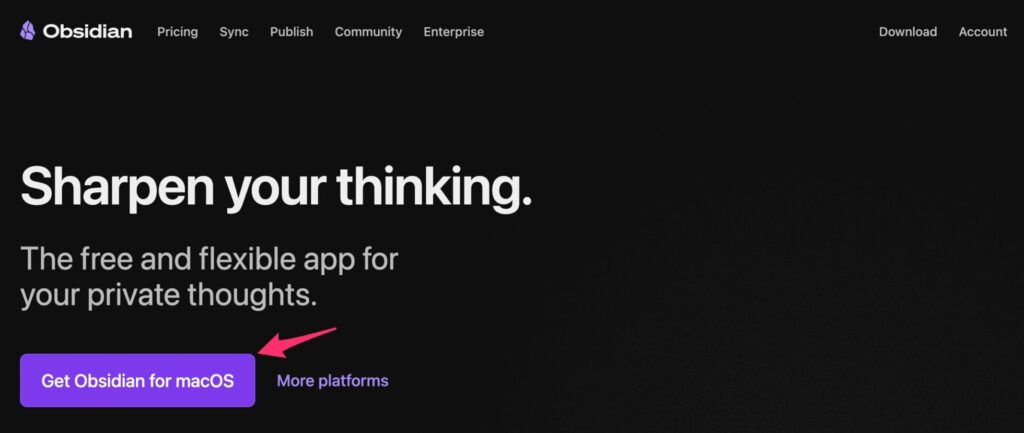
2.インストールを実行
- Windowsの場合: ダウンロードした
Obsidian Setup.exeを開き、インストールウィザードの指示に従ってセットアップを完了させます。 - Macの場合:
Obsidian.dmgファイルを開き、アプリケーションフォルダにドラッグ&ドロップします。 - Linuxの場合:
.AppImageまたはFlatpakなどのパッケージを使用してインストールします。
3.初回起動とアカウント設定(任意)
- インストール完了後、Obsidianを起動します。
- 有料のObsidian Syncを利用する場合は、アカウントを作成し、ログインするとクラウド同期機能が利用できます。
初期設定と日本語化
「言語設定(Language)」から日本語を選択することで、UIを日本語に変更できます。
また、新規保管庫(Vault*)を作成し、メモの保存場所を決定することで、すぐに利用を開始できます。
Vault(ボールト)は、Obsidianのメモを保存するフォルダのことです。
ノートを作成すると、このVault内にファイルとして保存されます。
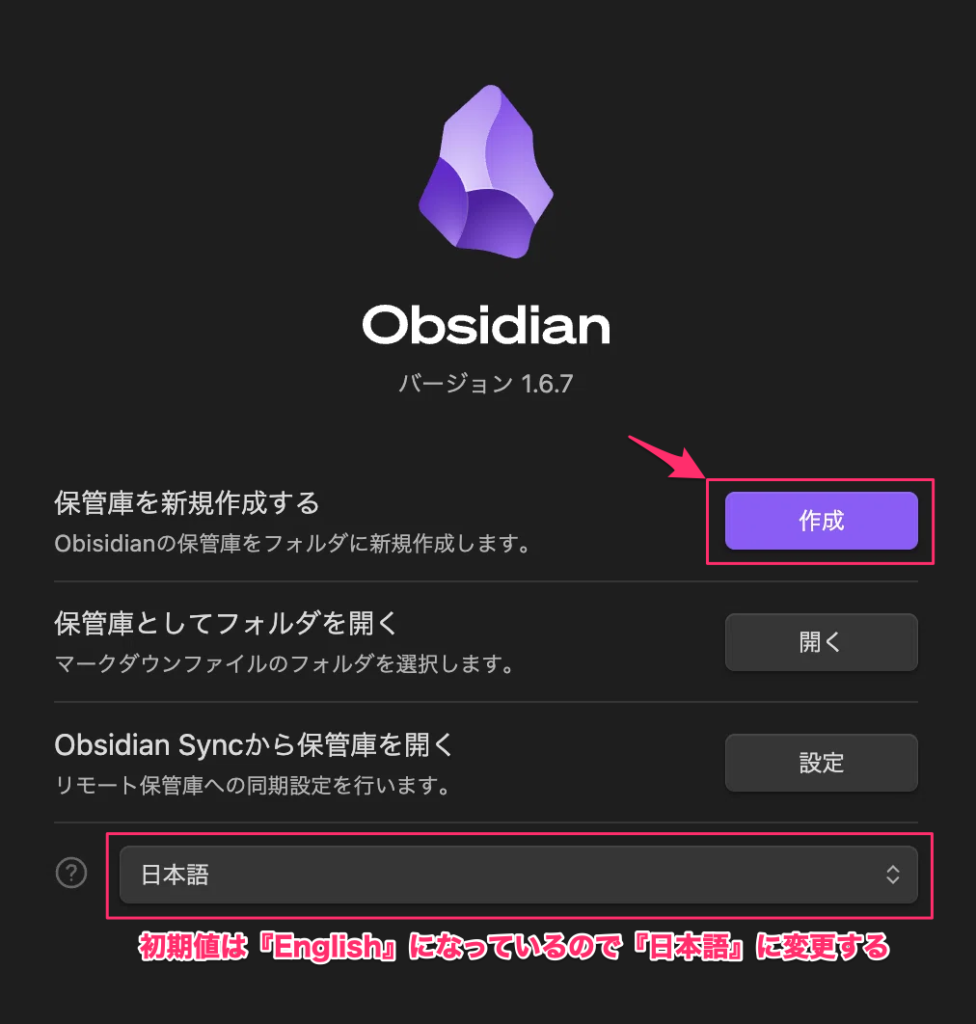
Obsidianの活用方法
デイリーノートの活用
Obsidianには「デイリーノート」機能があり、日々の記録やタスク管理に活用できます。
日付ごとに自動でノートを作成されるので、日々のメモを一元管理できます。
また、日記のように使うことも可能です。
活用法
- 毎日のタスクを忘れずに管理できる。
- その日に思いついたアイデアをすぐに記録できる。
- 過去のメモを振り返るのが簡単になる。
タグと検索機能の活用
Obsidianの検索機能を使えば、膨大なノートの中から瞬時に情報を見つけられます。 また、#タグ を使うことで、関連するノートをまとめて管理することができます。
タグは、ノートを分類するためのキーワードです。
例えば、「#仕事」「#学習」のようにタグをつけると、関連するノートをすぐに見つけることができます。
Obsidianの料金プラン(最新2025年3月4日)
Obsidianは、無料で利用可能な強力なノート管理ツールですが、追加の機能を提供する有料プランもあります。
| プラン名 | 価格 | 機能 |
|---|---|---|
| 無料プラン | 無料 | – ローカル環境でのノート作成・編集 – プラグインの利用 – データの完全所有 |
| Sync | 月額 $4 USD(年払い) 月額 $5 USD(月払い) | – デバイス間のノート同期 – エンドツーエンド暗号化 – バージョン履歴 – 共有保管庫での共同作業 – 優先サポート |
| Publish | 月額 $8 USD(年払い) 月額 $10 USD(月払い) | – ノートのウェブ公開 – 技術的知識不要 – カスタマイズ可能なテーマ – グラフ表示と全文検索 – 優先サポート |
| Catalyst | 一回払い $25 USD | – ベータ版への早期アクセス – コミュニティバッジ – VIPチャンネルへのアクセス |
| 商用ライセンス | 年額 $50 USD(1ユーザーあたり) | – 開発支援 – 企業としての掲載 – 大量購入時の特典 |
どのプランを選ぶべき?
- 無料プラン:個人利用で基本的なノート管理をしたい場合。商用利用でも無料で利用できます。
通常はこのプランで全く問題ありません。 - Sync:複数デバイス間でノートを同期したい人向け。
- Publish:ノートをWeb公開したいブロガーや研究者向け。
- Catalyst:Obsidianの開発を支援したいユーザー向け。
- 商用ライセンス:企業や組織での利用に適したプラン。
最新の料金体系については、Obsidian公式価格ページで確認してください。
まとめ
Obsidianの魅力
Obsidianは、シンプルながら強力なノート管理ツールです。
特に双方向リンクやグラフビューを活用することで、情報の整理がしやすくなります。
初心者におすすめのポイント
初心者は、まずは基本的なメモ作成とリンク機能から始めるのがおすすめです。
少しずつ使いながら、自分に合った活用法を見つけていきましょう。
Obsidianを使うとどう変わる?
- メモが散らばらず、整理しやすくなる。
- 必要な情報をすぐに見つけられる。
- アイデアを体系的に管理できるようになる。
よくある質問(Q&A)
Q1: Obsidianを使い始めるのに難しい設定は必要ですか?
A1: いいえ、インストール後に日本語設定を行い、新しいノートを作成するだけで簡単に使い始められます。
基本的な設定はシンプルなので、初心者でもすぐに利用できます。
Q2: Obsidianはどんな人に向いていますか?
A2: Obsidianは、以下のような人に特におすすめです。
・学生・研究者: 膨大な情報や参考文献を整理し、相互リンクを活用して知識ネットワークを作るのに最適。
・ブロガー・ライター: 記事のアイデアを蓄積し、関連するトピックを簡単に紐づけられるため、執筆の効率が向上。
・ビジネスパーソン: 会議の議事録やプロジェクトのメモを体系的に管理し、必要な情報をすぐに検索できる。
・プログラマー・エンジニア: コードスニペットや技術ノートを整理し、知識を構造的に蓄積するのに役立つ。
・思考を深めたい人: ノート間のつながりを可視化できるので、考えを整理しながら深掘りしたい人に向いている。
Q3: Obsidianのどの機能を最初に覚えるべきですか?
A3: まずは、以下の機能をマスターするとスムーズに使いこなせるようになります。
- ノートの作成: Markdownでテキストを記述し、シンプルなメモを作る基本機能。
- デイリーノート: 日々のメモを時系列で整理できる機能。日記や日報に最適。
- ノート間リンク: [[リンク]]を使って関連ノートをつなげ、情報をネットワーク化する。これがObsidianの最大の強み。
この3つを押さえることで、Obsidianを活用でき、便利さを実感できると思います。
Q4: 他のメモアプリ(Evernote、Notionなど)と何が違うのか?
A4: Obsidianは以下の点で他のメモアプリと異なります。
- 完全ローカル管理: インターネット接続なしで使用でき、データの所有権は100%ユーザーにある。
- 高速な動作: クラウド依存がないため、ノートの検索や編集が非常に高速。
- 双方向リンク: ノート間の関係を視覚的に整理でき、アイデアをつなげやすい。
- 拡張性の高さ: プラグインを活用することで、自分好みにカスタマイズ可能。
このように、Obsidianは「自分で知識を構築・整理したい人」に最適なツールです。
Q5: スマホやタブレットでも使えますか?
A5: はい、Obsidianは iOS・Androidアプリ に対応しており、スマホやタブレットでも利用できます。
ただし、無料プランでは同期機能がないため、Google Drive・Dropboxなどのクラウドストレージを活用することでデータを共有できます。
有料プラン(Obsidian Sync)を利用すると、公式の同期機能で安全にデータを管理できます。
このブログ記事を読めば、初心者でもObsidianの基本を理解し、スムーズに使い始めることができます。
ぜひObsidianを活用して、効率的な情報整理を始めましょう!
さらに使い方を詳しく知りたいなら以下の記事もチェックしてみてください。
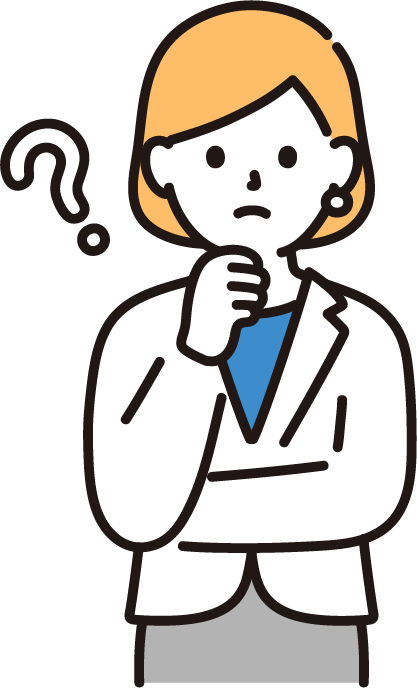
設定が難しそうだし間違えるのが心配・・・。

やりたいことは決まっているけど、どうやったら実現できるのかがわからない。
そんなときは、
知っている人や詳しい人に聞きながら進めるのが間違いないと思います!
IT関係の問題は専門用語も多く出てきて、説明を読んでもチンプンカンプンといったことはよくあります。
言葉の意味もわからずに設定してもうまく動かなかったり、間違った設定をしてしまう可能性もゼロではありません。
もし、安全に短時間で問題を解決したいと感じられたら、弊社のITサポートのご利用をご検討ください。
お客様の声
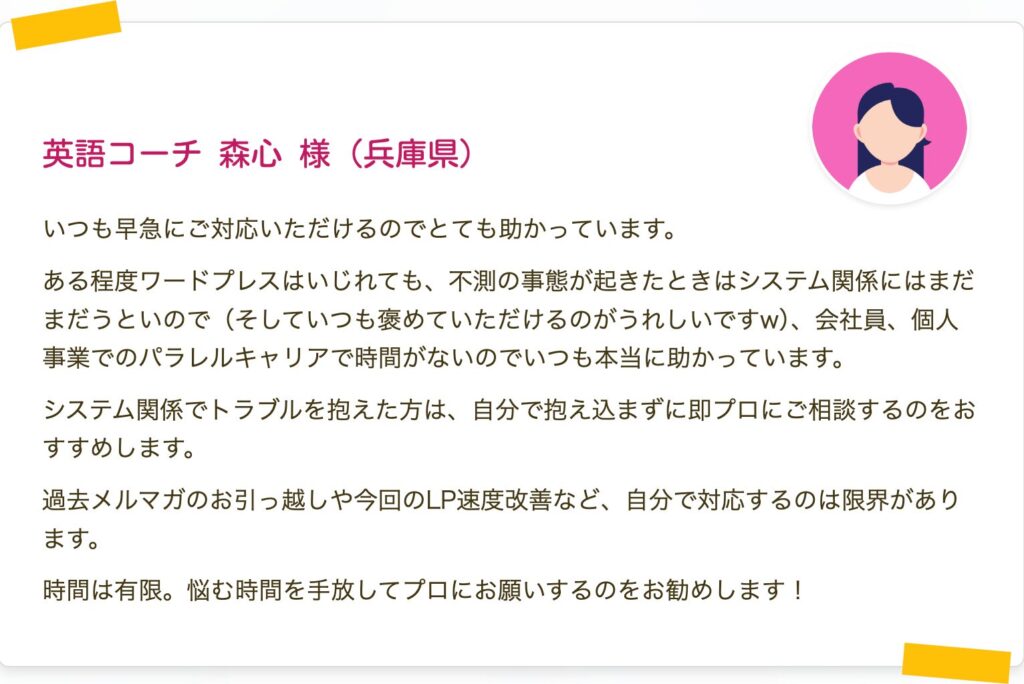
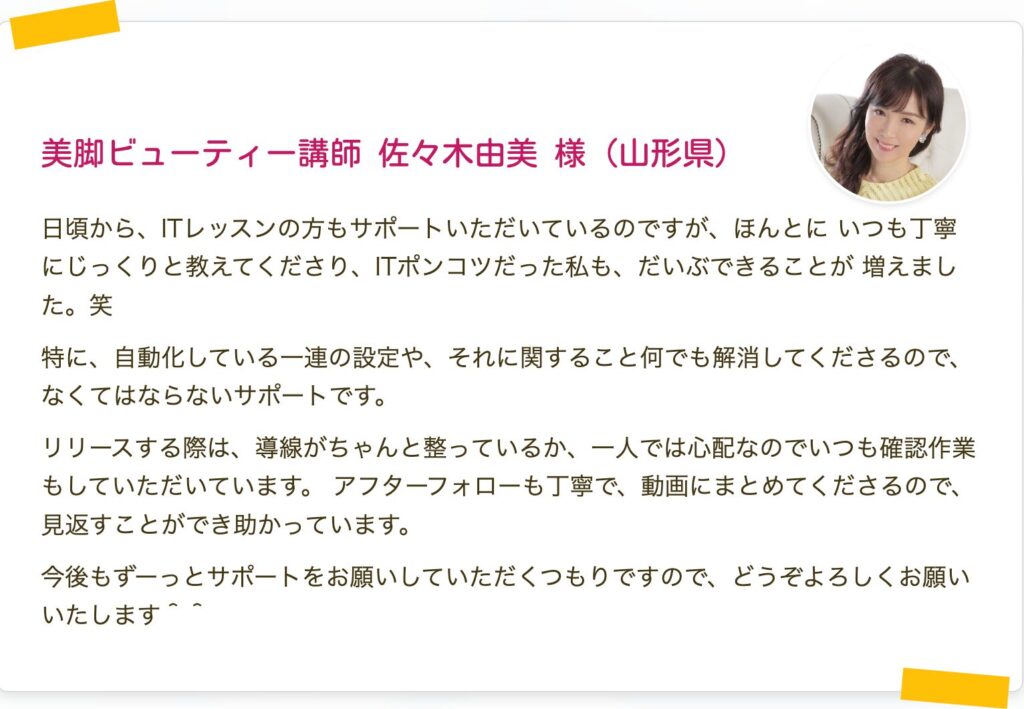
今なら通常5500円(税込)のところ1100円(税込)でサポートがご利用いただけます。
※割引料金でご利用いただく場合は、バナーをクリックして表示されるサポート申し込みページからお申し込みください。









ディスカッション
コメント一覧
まだ、コメントがありません
無料相談受付中!
ひとり起業家が時短化しながら最大の成果を出すための方法を教えます。
無料相談を予約する ▶「ライティングに時間がかかる…」
「メルマガのネタが思いつかない…」
「開封率が上がらない…」
そんなお悩みを生成AIで解決!
ラクして効果的なメルマガ運用を学ぶための無料相談を実施中!
✅️ 知識ゼロでメルマガ運用ロケットスタート
✅️ 開封率の高い件名を自動作成
✅️ ファンを作るステップメールの自動校正
✅️ ネタ切れゼロ!AIの活用術
✅️ スキル不要でプロと同等のライティングが可能
今なら無料相談だけでも豪華4大特典をプレゼント!
メルマガが迷惑メールになってしまう・・・
「メルマガが迷惑メールになってしまう・・・」
「メルマガの到達率を上げたい」
そんなあなたに朗報です!
今なら登録者限定で、
「迷惑メールにならない メールの作り方」をプレゼント!
詳しくは以下のリンクをクリック!
>> 今すぐメルマガの到達率をなんとかしたい新着記事
: IT活用
【トラブル解決!】Zoom要約されない理由と設定の落とし穴
Zoomで「ミーティング要約を自動でオン」に設定していたのに、なぜか毎回要約され ...: ChatGPT
【初心者必見!】ChatGPTでできる!タスク自動化の始め方
「明日の朝、AIが天気と予定を教えてくれる」 そんな未来が、もう現実になりました ...: IT活用
【初心者向け】Xのアカウントロック完全ガイド
「ふつうに朝のあいさつ回りをしているだけなのに、アカウントロックがかかり画像チャ ...: 無料レポート
保護中: 文章の9割をAIに任せて、noteで有料記事を作って売った方法
「こんなの自分で書くとしたら、たぶん10時間じゃすまないよな…」 そんなことを思 ...: Gmail
【知っ得!】メルマガ配信者のためのメルマガをGmailのプロモーションに入れない方法
「メルマガは届いてるのに、なぜか読まれない…」そんな現象、実はよくあることです。 ...アーカイブ
カテゴリー
タグ
プロフィール
名前:株式会社アスタのヒロです。
毎日同じことの繰り返しに嫌気が差して、長年務めたIT関連の会社を退職。
現在はそれまでの経験を活かして、ITを活用した業務効率化支援とメルマガの導入/運用アドバイスをメインに活動中。
趣味は落語、将棋、釣り、日本酒(新潟限定)、料理、漫画、PCゲームと老人と若者が混在したような節操のない趣味だが、おかげで幅広い年齢層の人と雑談するのに困らないです(笑)
ブログでは仕事で得たノウハウをわかりやすい記事に変えて発信します。
知っておくと効率化につながるIT知識やメルマガの運用についてまとめています。
35歳の時に孫ができました。家族のためにも頑張ります!
【今なら初回1100円】